Tehdasasetuskonsepti ei tarvitse mitäänesittely, ja se on yleisesti löydetty monista laitteista ja käyttöjärjestelmistä. Jopa Microsoft on nyt sisällyttänyt palautus- ja päivitystoiminnot Windows 8: een. Mozilla on myös hiljattain ottanut nollausvaihtoehdon käyttöön Firefox-selaimessa, jolloin käyttäjät voivat palauttaa kaiken tehdasasetuksiin milloin tahansa. Joten, on aika, että Google toi tämän ominaisuuden Chromelle. Palautusvaihtoehdon avulla voit palauttaa selaimen oletustilaan milloin haluat. Kun palautat selaimen, muutat sen tilan käytännöllisesti katsoen ensimmäiseen asennukseen saakka: siinä ei ole laajennuksia tai muuta selaustietoa, ja kaikki asetukset palautetaan alkuperäiseen. Toisin sanoen, yhdessä vaiheessa sinulla on oikeus poistaa kaikki tiedot ja aloittaa alusta tyhjästä joutumatta poistamaan selainta manuaalisesti ja asentamaan sen uudelleen. Vaikka Googlella oli tämä ominaisuus jo Kanariansaarilla ja Dev rakentaa sitä, se on nyt saatavana alkuperäisessä muodossaan viimeisimmässä vakaassa julkaisussa. Tässä on yksityiskohtainen ja kattava vaiheittainen opas Chromen palauttamiseksi takaisin oletusasetuksiin.
Chromen nollaustoiminnosta voi olla hyötyä, joshaluat viallisen viallisen asennuksen vianetsinnän. Samoin, jos Chromesi kaatuu joskus yksinkertaisesti jonkin laajennuksen tai haitallisen komentosarjan takia, nollaus voi olla käyttökelpoinen vaihtoehto.
Ensimmäinen asia, joka sinun on tehtävä, on avataselain ja siirry Asetukset-näytön yli. Voit käyttää sitä nopeasti kirjoittamalla osoiteriville chrome: // settings / (ilman lainauksia). Sieltä löydät lukuisia vaihtoehtoja, mutta se, jota etsimme erityisesti, on sivun alareunassa.

Vieritä vain alaspäin, kunnes näet Näytä lisäasetukset -linkin (sininen hyperlinkki painikkeen sijaan). Napsauta sitä, niin muut vaihtoehdot ovat käytettävissäsi.
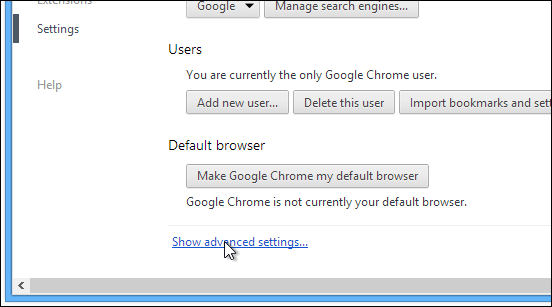
Asetukset-näyttöä laajennetaan edelleen ja joudut vierittämään kokonaan alas, kunnes näet Palauta selaimen asetukset. Napsauttamalla tätä painiketta palautetaan kaikki oletusasetukset.
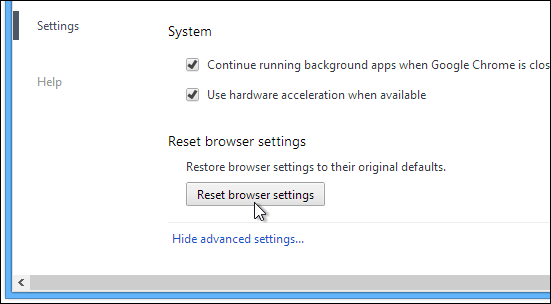
Kun napsautat tätä painiketta, Chrome näyttää avahvistusponnahdusikkuna, joka ilmoittaa, mitä palautetaan, joka sisältää periaatteessa kaikki selaimen asetukset, kotisivun, uuden välilehden sivun, hakukoneen. Palautus poistaa myös kaikki laajennukset käytöstä ja poistaa kaikki välilehdet. Lisäksi se poistaa väliaikaiset tiedot, kuten evästeet, välimuistin ja sivustotiedot.
Voit tarkastella lisätietoja napsauttamalla Lisätietoja. Vahvista napsauttamalla Palauta-painiketta, ja Chrome palaa oletustilaansa.
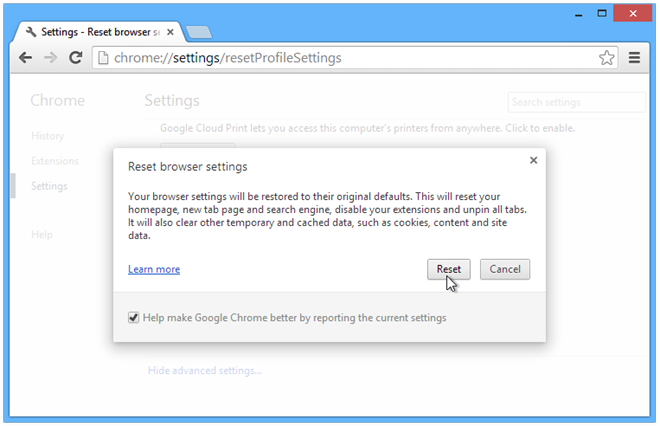
Löysitkö yllä olevan oppaan hyödyllisenä? Jaa ajatuksesi alla olevassa kommenttiosassa. Hyvää web-surffailua!













Kommentit